ps实现图片的局部融合
1、打开图片原图和牛头,如下图。

2、双击牛头右侧图层栏的牛头图层解锁,进入编辑状态,如下图。

3、在牛头的图片编辑状态下,点击“选择”--“色彩范围”打开色彩范围对话框,如下图。

4、在色彩范围对话框中,用取样颜色工具点击牛头来选出提取的区域,然后点击好按钮确定,如下图。
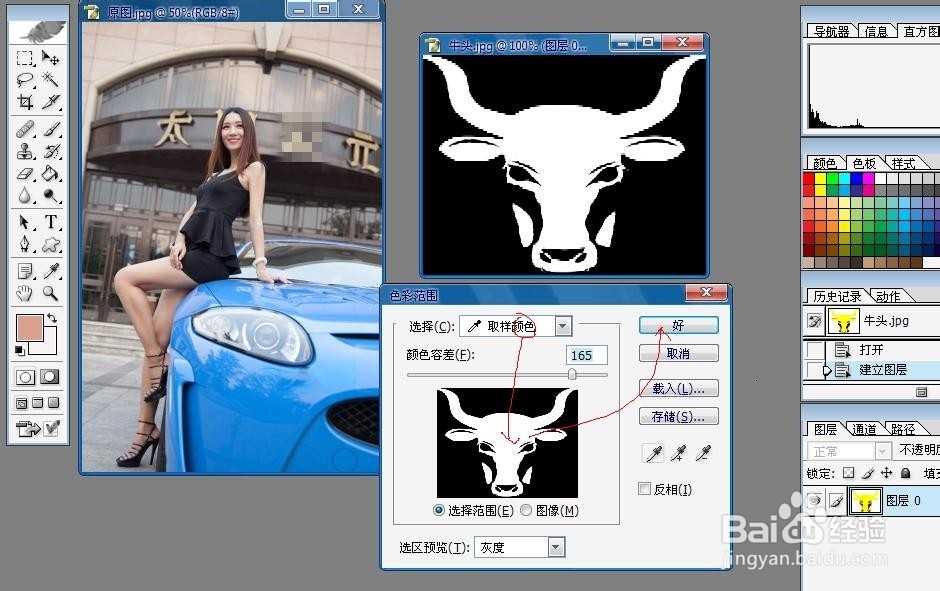
5、拖动牛头到原图的编辑区域上,如下图。

6、用ctrl+T快捷键调出自由变换控制框,变换牛头大小和位置,结果如下图。
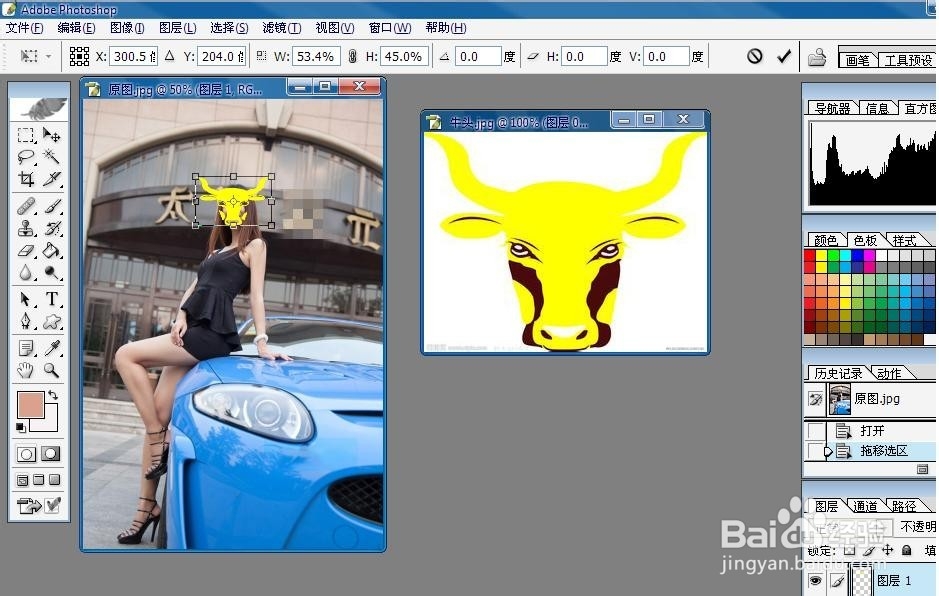
7、在图层编辑栏里,点击添加适量蒙版,为图层1添加蒙版,如下图。

8、选中画笔工具,用F5快捷键调出画笔设置面板,如下图。设置画笔直径。

9、设置前景色为牛头周围原图的颜色,重新选择画笔工具,进行涂抹,去掉多雨的牛头图像,一直到合适为止,(就是用画笔擦掉牛头带来的图像,显示原图,自己感觉合适了就可以了)如下图。

10、用画笔涂掉头发和填充牛头的黄色,我们可以用吸管工具取得周围的颜色,然后用画笔去涂,结果如下图。

声明:本网站引用、摘录或转载内容仅供网站访问者交流或参考,不代表本站立场,如存在版权或非法内容,请联系站长删除,联系邮箱:site.kefu@qq.com。
阅读量:167
阅读量:187
阅读量:21
阅读量:148
阅读量:170